Um Abteilungen zu bearbeiten navigieren Sie im Bereich Asset Management zum Menüpunkt Hardware Assets und wählen in der Ribbonleiste unter Stammdaten Abteilungen aus. Die Ribbonleiste zeigt Ihnen alle Befehle, die Ihnen bei Kontakten zur Verfügung stehen. Im linken Bereich werden Ihnen die vorhandenen Kontakte angezeigt. Hier wird zwischen manuell hinzugefügten Kontakten (![]() ) und importierten Kontakten (
) und importierten Kontakten (![]() ).
).
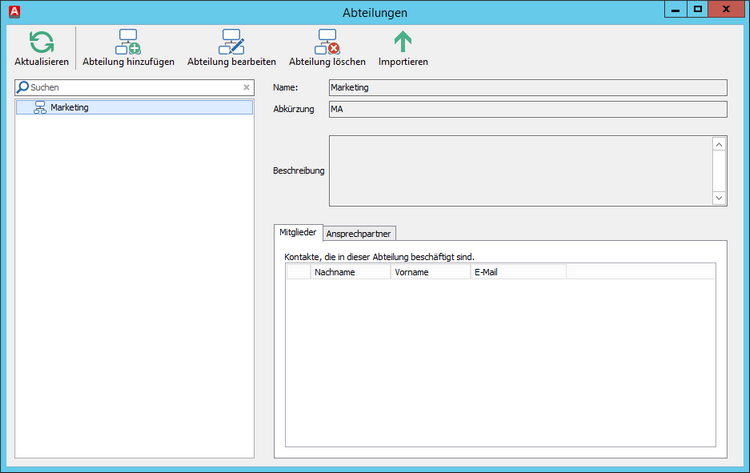
Stammdaten - Abteilung
|
Aktualisieren Aktualisieren Sie das Abteilungs-Fenster |
|
Abteilung Hinzufügen Es öffnet sich ein Wizard, mit welchem Sie eine neue Abteilung anlegen können. |
|
Abteilung Bearbeiten Es öffnet sich ein Wizard, mit welchem Sie die ausgewählte Abteilung bearbeiten können. |
|
Abteilung Löschen Löscht die ausgewählte(n) Abteilung(en). |
|
Importieren Geben Sie eine csv-Datei an, um Abteilungen zu importieren. |
Abteilung hinzufügen
Mit Hilfe des Wizards können Sie eine Abteilung anlegen. Auf der ersten Seite geben Sie zunächst den Zielordner an. Klicken Sie, wenn nicht bereits der richtige Ordner angezeigt wird, auf den Button hinter dem Zielordner. Es öffnet sich ein kleiner Auswahldialog mit den Aktuell vorhandenen Abteilungen. Sie können hierarchisch angeben, wo die neue Abteilung angelegt werden soll, oder Sie markieren Ordner auf Hauptebene anlegen. In diesem Fall wird die neue Abteilung keine übergeordnete Abteilung haben.
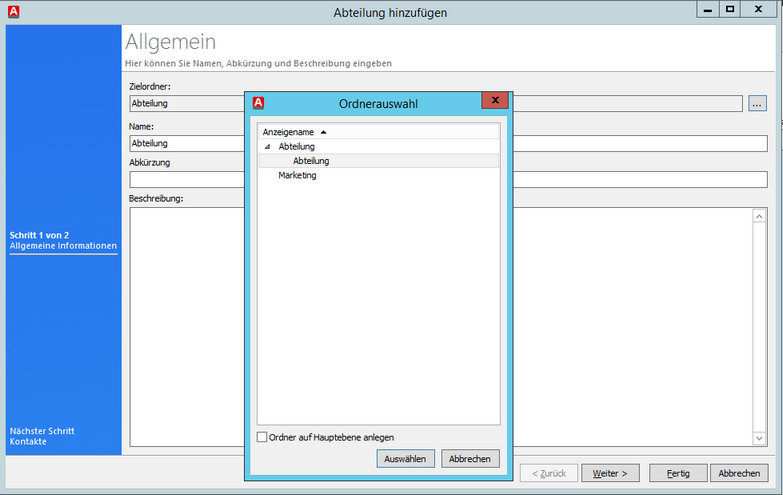
Abteilung hinzufügen
Nachdem Sie auf Weiter geklickt haben, können Sie auf der dritten Seite der neu angelegten Abteilung direkt Mitglieder und Ansprechpartner zuweisen. Klicken Sie hierzu auf die entsprechenden Symbole(). Wenn Sie ein hinzugefügtes Mitglied oder einen hinzugefügten Ansprechpartner wieder entfernen wollen, können Sie das direkt in diesem Wizard tun. Wählen Sie hierzu das entsprechende Symbol ().
Abteilungen importieren
Für den Import von Abteilungen benötigen Sie eine csv-Datei, welche alle für Sie relevanten Informationen einer Abteilung enthält. Beachten Sie, dass Sie einen Abteilungsnamen in der csv-Datei eintragen, da dieses Feld ein Pflichtfeld beim Importieren ist.
Zuletzt bearbeitet am 31.10.2019